Come utilizzare inchiostrazione e note Web in Microsoft Edge

Utilizzo di inchiostro e note Web in Microsoft Edge
Per attivare gli strumenti di inchiostrazione, fare clic su Crea una nota Web pulsante sulla barra degli strumenti di Microsoft Edge nell'angolo in alto a destra.
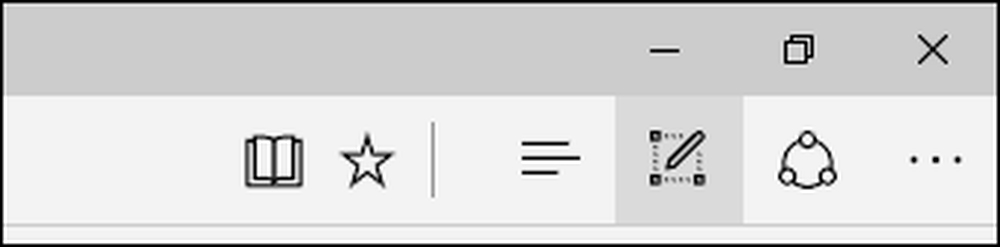
Questo rivelerà comandi nascosti che puoi usare per scrivere, evidenziare, commentare e condividere immagini. I controlli penna ti consentono di scegliere punte per penne piccole, medie o grandi e vari colori.

Se il tuo dispositivo supporta la scrittura a mano, basta fare clic sull'icona Penna e iniziare a scrivere in qualsiasi punto della pagina web. Sebbene l'inchiostrazione funzioni meglio con una penna, puoi anche utilizzare il mouse o il dito su un dispositivo abilitato al tocco.
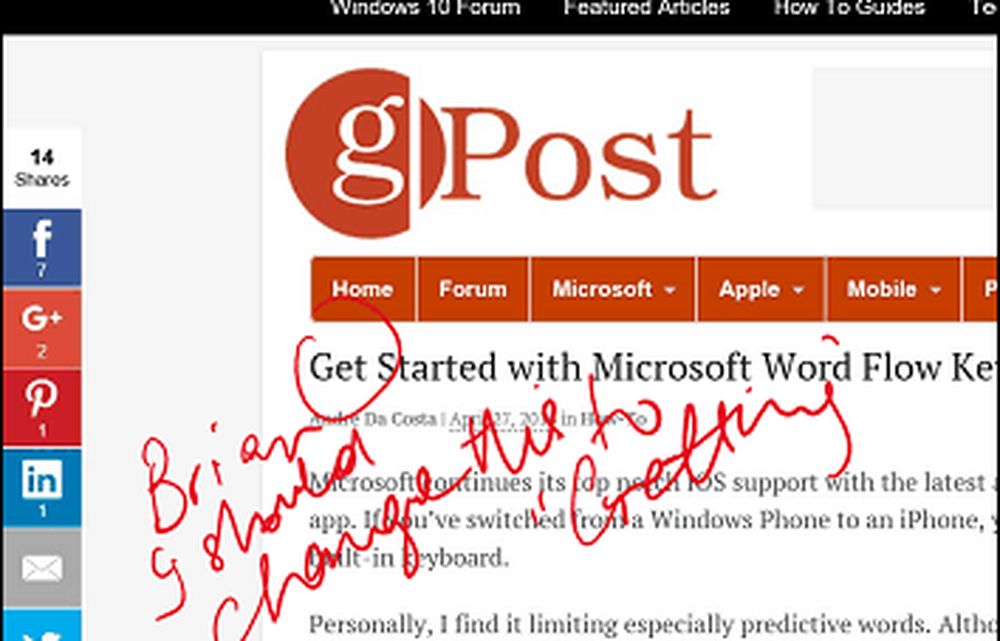
Anche il testo sulle pagine Web può essere evidenziato per fare riferimento. Fare clic sul pulsante di evidenziazione, quindi scegliere tra più colori e dimensioni per evidenziare il testo. Se si desidera cancellare i segni o le luci, fare clic sulla gomma quindi fare clic su qualsiasi segno sulla pagina.


Edge fornisce anche una funzione di commento che consente di lasciare piccole note su una pagina. Proprio come la funzione di commento di Microsoft Word, puoi evidenziare del testo e fare clic accanto ad esso per aggiungere un commento.

Lo strumento Clip semplifica la selezione e la copia delle immagini su una pagina Web per il salvataggio o la pubblicazione online. Fare clic sullo strumento Clip, quindi fare clic con il tasto sinistro e trascinare su qualsiasi immagine o testo. Una volta selezionata l'immagine o il testo, a Copiato la notifica apparirà momentaneamente. È quindi possibile eseguire diverse azioni come il salvataggio sui blocchi appunti OneDrive, aggiungere ai Preferiti o Elenco di lettura.
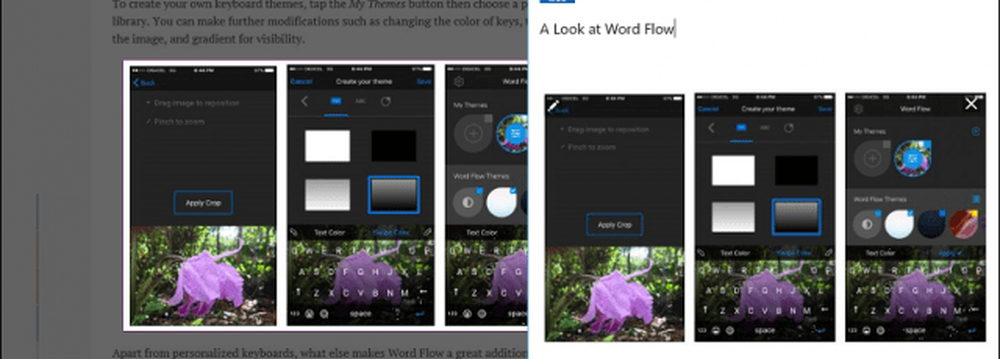
Le note web potrebbero non sembrare inizialmente un grosso problema, ma più lo usi, più lo apprezzi. Mi piacciono le funzioni di inchiostrazione e commenti oltre alla possibilità di condividere rapidamente con altre app.
Se ti piacciono le funzionalità di inchiostrazione finora in Edge, dai un'occhiata ai nostri articoli precedenti su come iniziare con l'inchiostrazione in Windows 10 e Word 2016.




